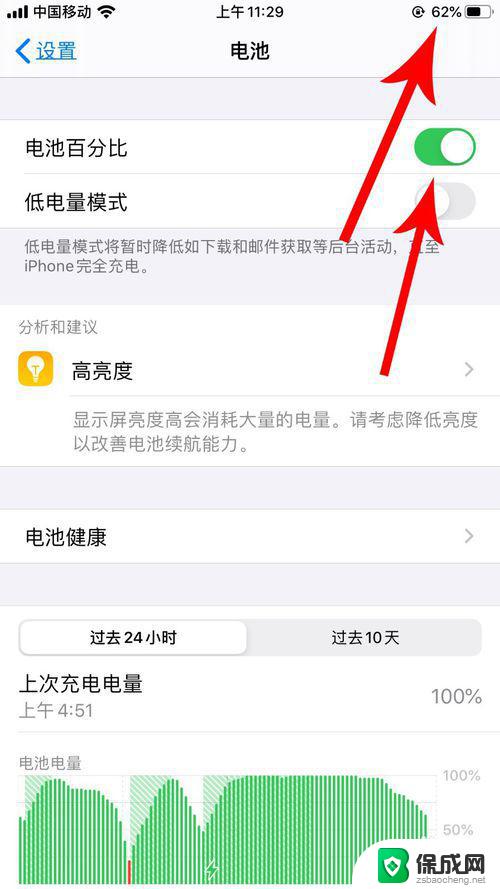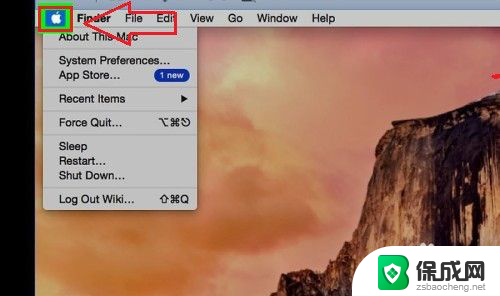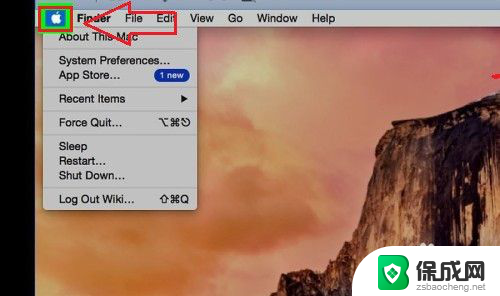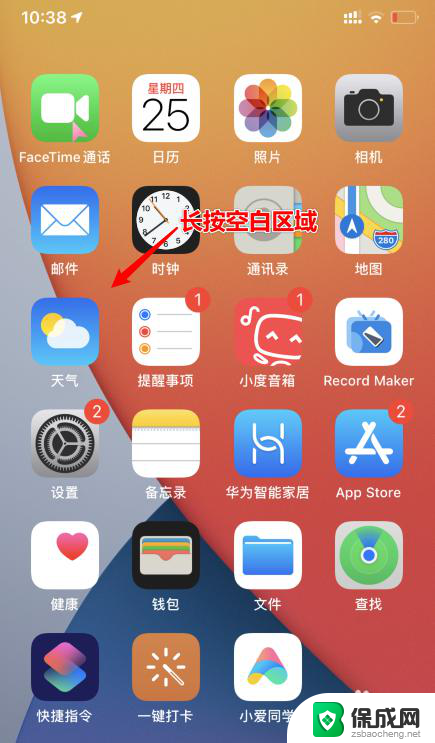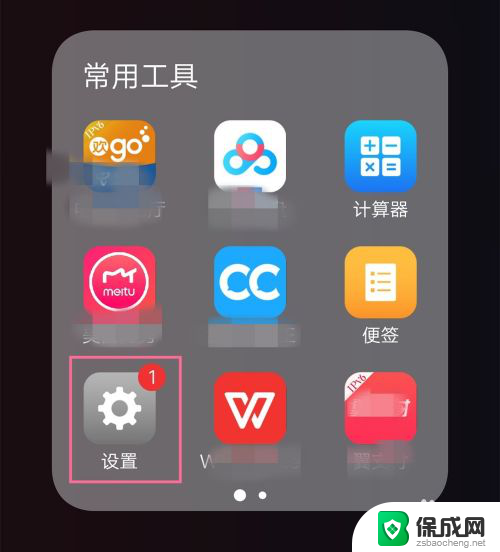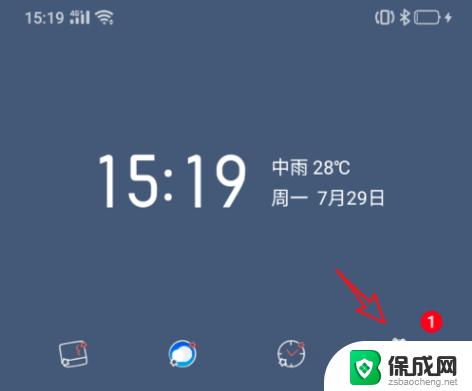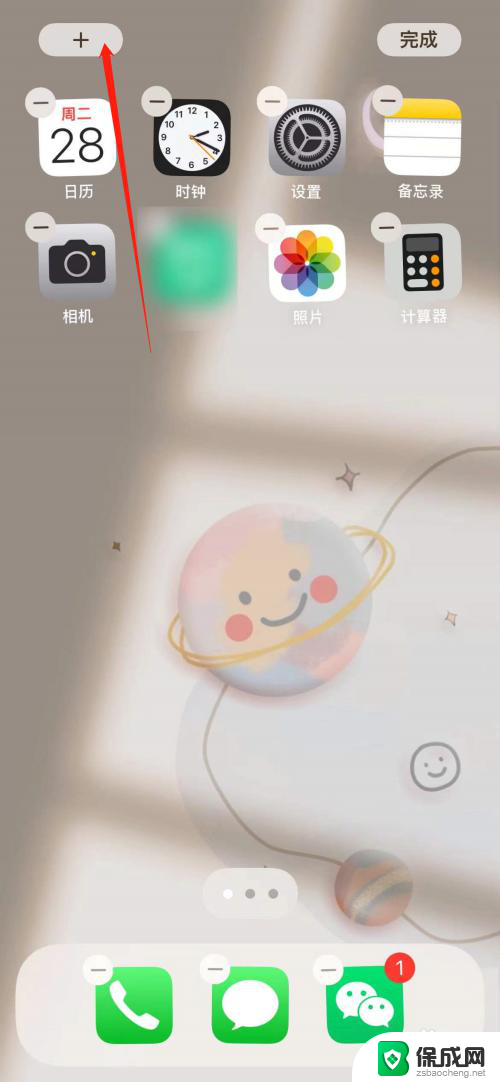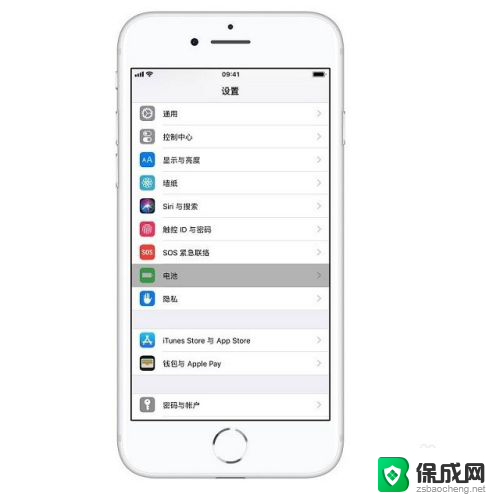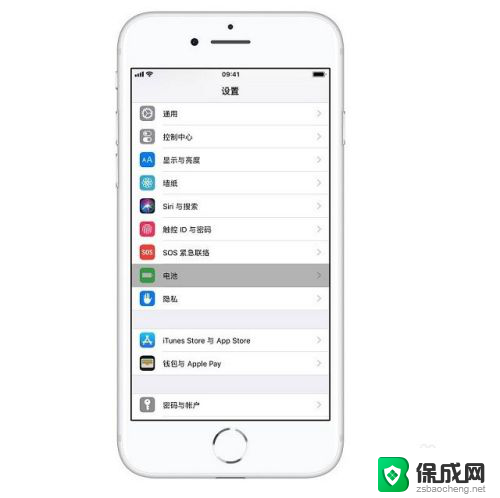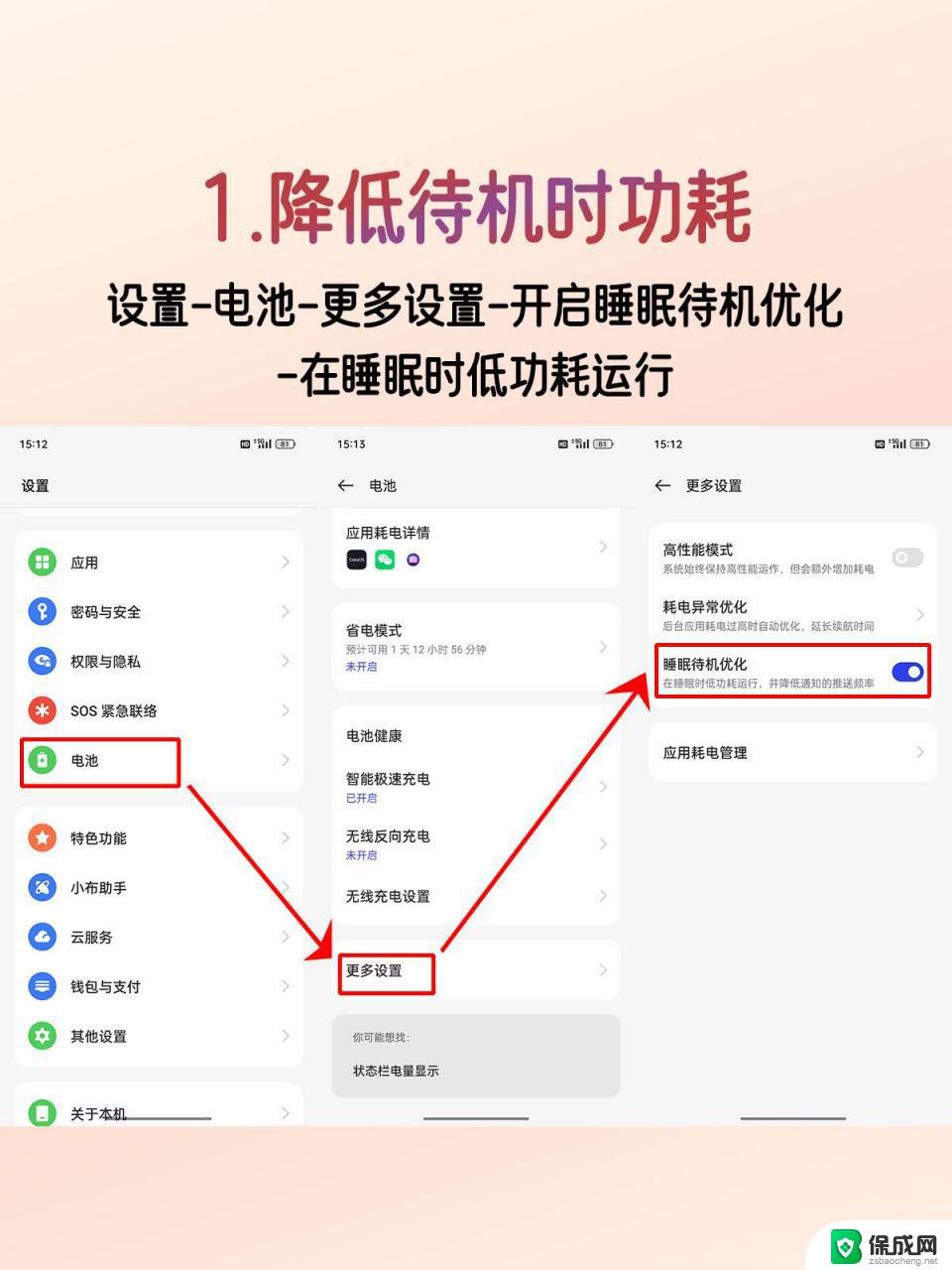苹果怎么在电池上显示电量百分比 苹果手机电量百分比显示设置方法
苹果手机是目前市场上最受欢迎和使用广泛的智能手机之一,对于很多苹果用户来说,了解自己手机的电量百分比是非常重要的,这样可以更好地掌握使用时间和合理安排充电。有些人可能不清楚如何在苹果手机上显示电量百分比。幸运的是苹果提供了一种简单的设置方法,让用户轻松找到并启用这个功能。下面我们将介绍如何在苹果手机上设置电量百分比显示。
操作方法:
1.首选,我们打开苹果手机上面的“设置”,如图所示。
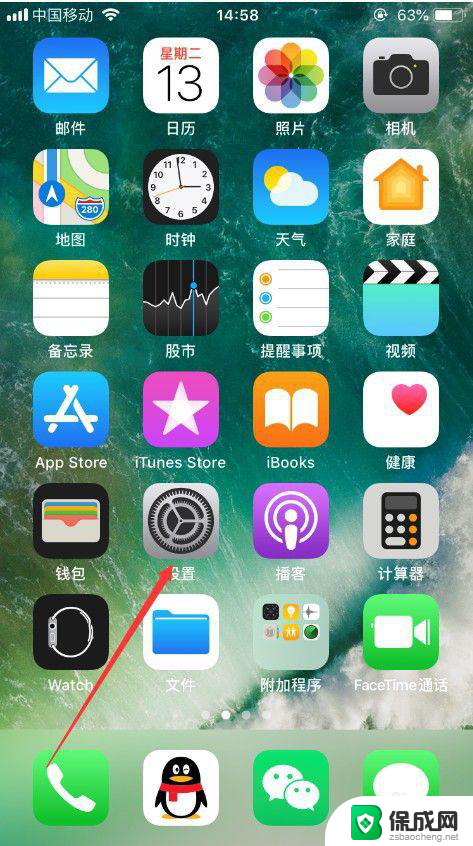
2.进入手机的设置功能之后,选择其中的“电池”,并点击进入,如图所示。
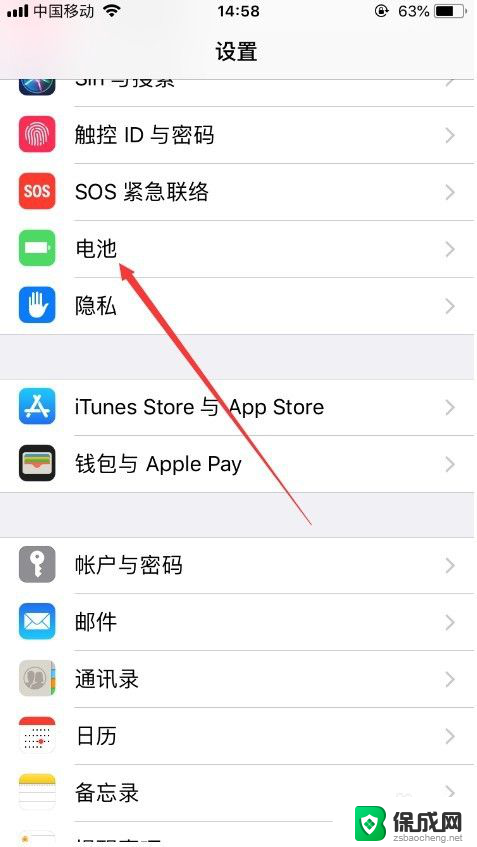
3.进入电池设置之后,可以看到“电池百分比”后面的按钮是关闭状态,如图所示。
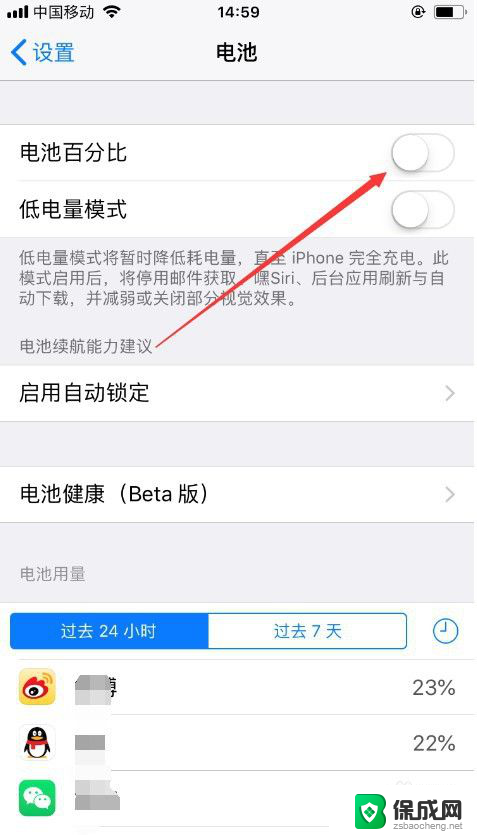
4.此时,只要打开电池百分比后面的按钮就可以了。打开之后,上面的电池标识前面就会显示当前剩余电量的百分比,如图所示。
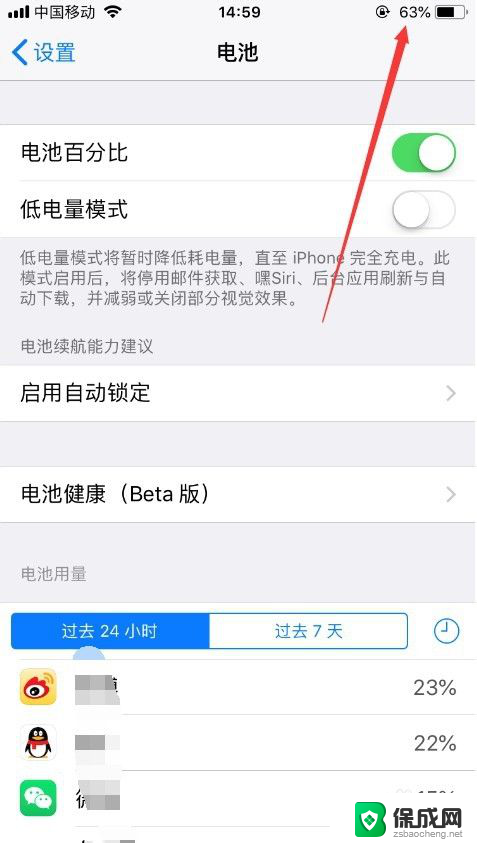
5.同时,我们也可以通过一些设置让手机更加省电。让电池续航时间更长,可以点击进入该页面的“启用自动锁定”,然后把手机自动锁定的时间设为最短,如图所示。
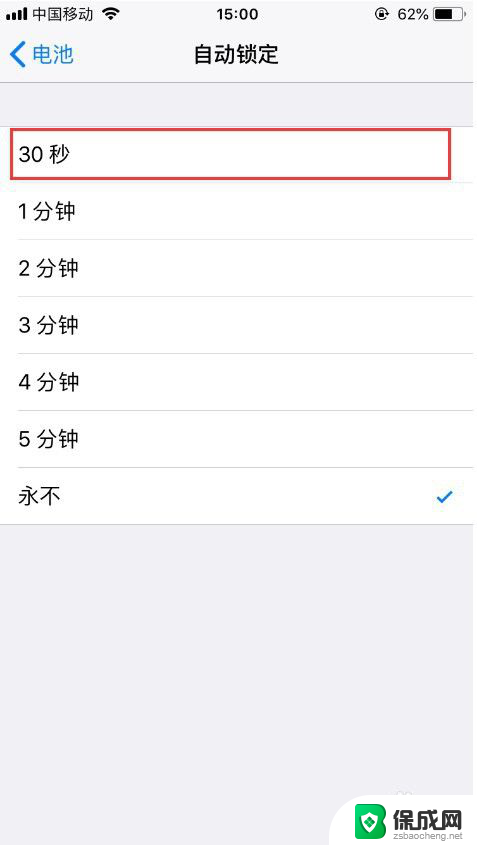
6.然后可以查看消耗电量的一些软件,可以关闭这些软件的后台应用刷新等。以增加电池续航,如图所示。
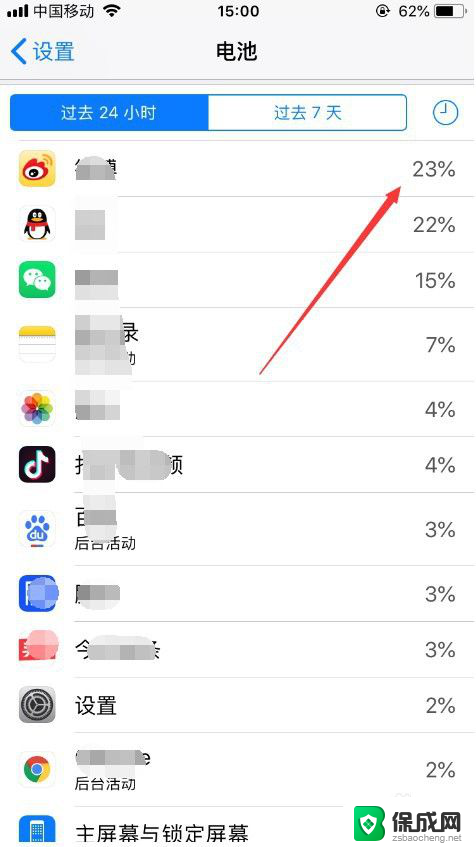
7.以上就是苹果怎么在电池上显示电量百分比的方法介绍,希望可以帮到大家。
以上就是关于苹果如何在电池上显示电量百分比的全部内容,如果有遇到相同问题的用户,可以按照小编的方法来解决。